
यह सच है कि Microsoft Office अभी भी दस्तावेज़ों, स्प्रेडशीट और प्रस्तुतियों के लिए सबसे अधिक उपयोग किया जाने वाला साधन है। हालाँकि, अन्य मुफ्त विकल्प भी हैं जो उपयोगकर्ताओं द्वारा बहुत अधिक स्वीकृति प्राप्त कर रहे हैं, जैसे कि OpenOffice और LibreOffice। अब, यदि आपने इनमें से किसी एक उपकरण का उपयोग किया है, ओडीटी, ओडीएस और ओडीपी फाइलों को खोलने का प्रयास करते समय आपको समस्या हो सकती है.
फिर, आप एक ओडीटी, ओडीएस और ओडीपी एक्सटेंशन के साथ एक दस्तावेज़ या फ़ाइल खोलने के लिए क्या कर सकते हैं? उस प्रश्न का उत्तर देने के लिए, आपको पहले यह ध्यान रखना होगा कि इस प्रकार की फाइलें क्या हैं और उन्हें कैसे प्राप्त किया जाता है। एक बार जब हम इसका उत्तर दे देते हैं, तो हम देखेंगे कि उन्हें सरल और उपयोग में आसान अनुप्रयोगों के साथ कैसे खोला जाए। आएँ शुरू करें
Odt, ods और odp फाइलें कैसे खोलते हैं?
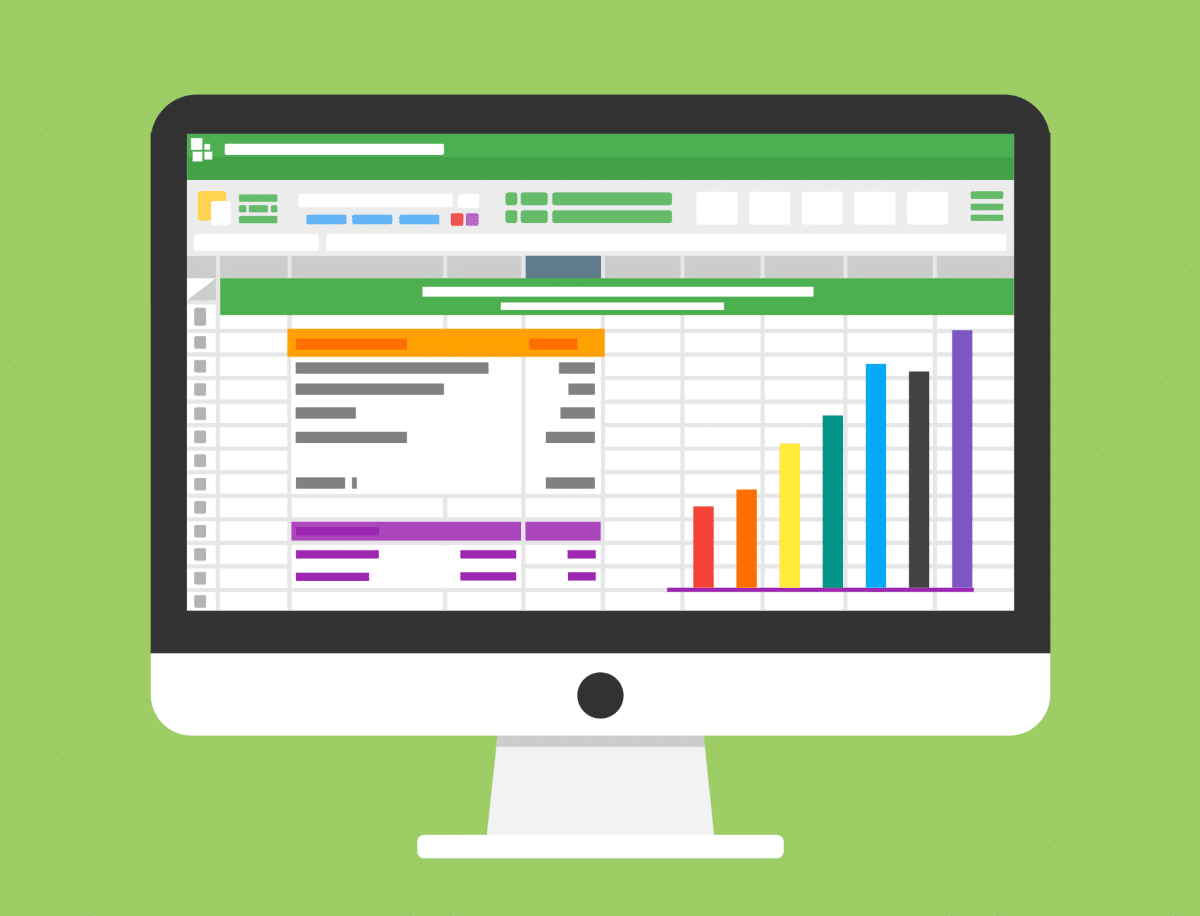
यह जानने के लिए कि odt odt और odp फाइलें कैसे खोली जाती हैं, हमें सबसे पहले यह जानना होगा कि वे क्या हैं और उन्हें कैसे प्राप्त करें। जब हम ओपनऑफिस या लिब्रे ऑफिस जैसे ऑफिस ऑटोमेशन टूल्स के साथ काम करते हैं तो हमें ओडीटी, ओडीएस और ओडीपी फाइलें मिलती हैं. प्रत्येक एक्सटेंशन किससे मेल खाता है? ऑड्स टेक्स्ट एडिटर के लिए हैं, ऑड्स स्प्रैडशीट्स के लिए हैं, और ओडीपी प्रस्तुतियों के लिए हैं।
मूल रूप से, वे Word (odt), Excel (ods) और PowerPoint (odt) के मुफ्त विकल्पों का उपयोग करने का परिणाम हैं। हालाँकि, यह संभव है कि जब आप Microsoft Office के साथ इनमें से किसी भी फाइल को खोलने का प्रयास करते हैं तो आप ऐसा नहीं कर सकते। अगर आपके साथ ऐसा होता है तो आप क्या कर सकते हैं?
Odt, ods, या odp फ़ाइल खोलने के लिए, Google के ऑफिस टूल्स का उपयोग करना सबसे सुविधाजनक काम है. ऐसे में आपके पास Google डॉक्स, Google शीट और Google स्लाइड जैसे ऐप होने चाहिए। उनके साथ, आप न केवल इन फ़ाइलों को खोलने में सक्षम होंगे, बल्कि उन्हें किसी अन्य टूल में संशोधित और निर्यात भी कर सकेंगे। आइए देखें कि इनमें से प्रत्येक प्रारूप को कैसे खोलें।
ओडीटी फाइलें कैसे खोलें?
यदि आपके पास एक ओडीटी फ़ाइल (पाठ फ़ाइल) है, इसे खोलने का एक विकल्प Google दस्तावेज़ टूल का उपयोग कर रहा है. कुछ मोबाइल में यह एप्लीकेशन पहले से इंस्टॉल आती है। लेकिन यदि नहीं, तो आप इसे ऐप स्टोर से डाउनलोड कर सकते हैं, चाहे आपके पास Android या iOS डिवाइस हो। एक बार आपके पास हो जाने के बाद, नीचे दिए गए चरणों का पालन करें:
- Google 'दस्तावेज़' ऐप खोलें।
- ऊपरी दाएं कोने में फ़ोल्डर आइकन पर क्लिक करें।
- 'स्टोरेज से खोलें' विकल्प पर टैप करें।
- ब्राउज़ करें और इसे खोलने के लिए ओडीटी फ़ाइल का चयन करें।
- हो गया!
ऑड्स फाइल को कैसे खोलते हैं?
ओडीएस फाइलें OpenOffice या LibreOffice जैसे उपकरणों की स्प्रेडशीट के परिणाम हैं. इसे खोलने के लिए, आप Google ऐप का भी उपयोग कर सकते हैं, जो इस मामले में पत्रक होगा। अपने फ़ोन पर ऐप रखने के लिए उसी प्रक्रिया का पालन करें और फिर निम्न कार्य करें:
- 'Google पत्रक' ऐप्लिकेशन खोलें.
- ऊपरी कोने में फ़ोल्डर आइकन टैप करें।
- 'भंडारण से खोलें' चुनें।
- उस ods फ़ाइल को ढूंढें और चुनें जिसे आप खोलना चाहते हैं।
- तैयार! तो आप इस Google ऐप से एक ऑड्स खोल सकते हैं।
ओडीपी फाइल कैसे खोलते हैं?
ओडीपी फाइलें पावरपॉइंट के मुफ्त विकल्प के साथ की गई प्रस्तुतियों से प्राप्त की जाती हैं। इसे खोलने के लिए, इस बार आपके पास Google प्रस्तुतिकरण एप्लिकेशन होना आवश्यक है. एक बार आपके पास हो जाने के बाद, अपनी odp फ़ाइल खोलने के लिए उपरोक्त प्रक्रिया का पालन करें:
- Google 'स्लाइड' ऐप खोलें।
- शीर्ष दाईं ओर फ़ोल्डर आइकन टैप करें।
- 'भंडारण से खोलें' चुनें।
- ओडीपी फ़ाइल (आंतरिक या एसडी स्टोरेज पर) का पता लगाएँ और चुनें।
- तैयार! तो आप 'Google प्रस्तुतियों' के साथ एक odp फ़ाइल खोल सकते हैं।
अन्य ऐप्स odt, ods और odp खोलने के लिए

इस प्रकार की फाइलों को खोलने के लिए ऊपर बताए गए ऐप्स पूरी तरह से काम करते हैं। हालाँकि, सच्चाई यह है कि प्रत्येक फ़ाइल को अलग से खोलने के लिए एक एप्लिकेशन डाउनलोड करना अव्यावहारिक है. इस कारण से, ओडीटी, ओडीएस और ओडीपी फाइलों को खोलने के लिए अन्य अनुप्रयोगों को जानना सुविधाजनक है। अगला, आइए उनमें से कम से कम दो को देखें।
लिब्रे ऑफिस रीडर
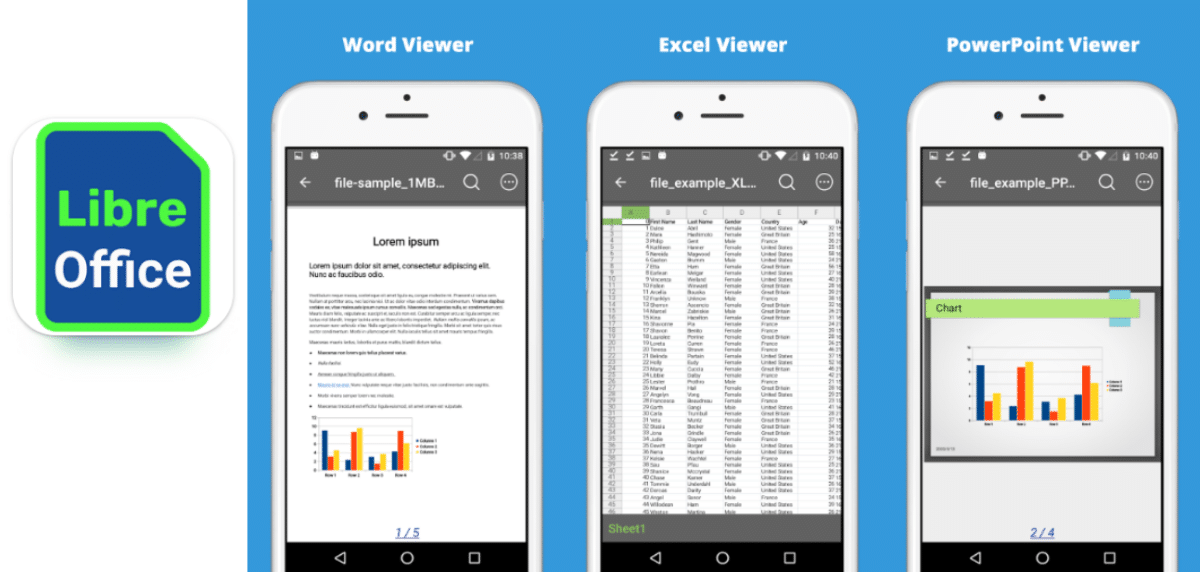
यदि आप अपने कंप्यूटर पर लिब्रे ऑफिस का उपयोग करने के आदी हैं, तो आपको यह करना चाहिए मोबाइल पर लिब्रे ऑफिस रीडर डाउनलोड करें. इस एप्लिकेशन के साथ, आप किसी भी फ़ाइल को खोलने में सक्षम होंगे, भले ही वह odt, ods या odp हो। इसके अलावा, इसमें xlsx, pptx या docx जैसी अन्य फ़ाइलों को खोलने की अनुकूलता भी है।
यह भी ध्यान रखें कि आप कर सकते हैं अपने मोबाइल से प्ले स्टोर से मुफ्त में लिब्रे ऑफिस रीडर डाउनलोड करें एंड्रॉइड या आईओएस। निस्संदेह, यह एक उत्कृष्ट एप्लिकेशन है यदि आप आमतौर पर मुफ्त सॉफ्टवेयर प्रोग्राम का उपयोग करते हैं और विभिन्न प्रकार के एक्सटेंशन वाली फाइलें प्राप्त करते हैं।
OpenDocument रीडर
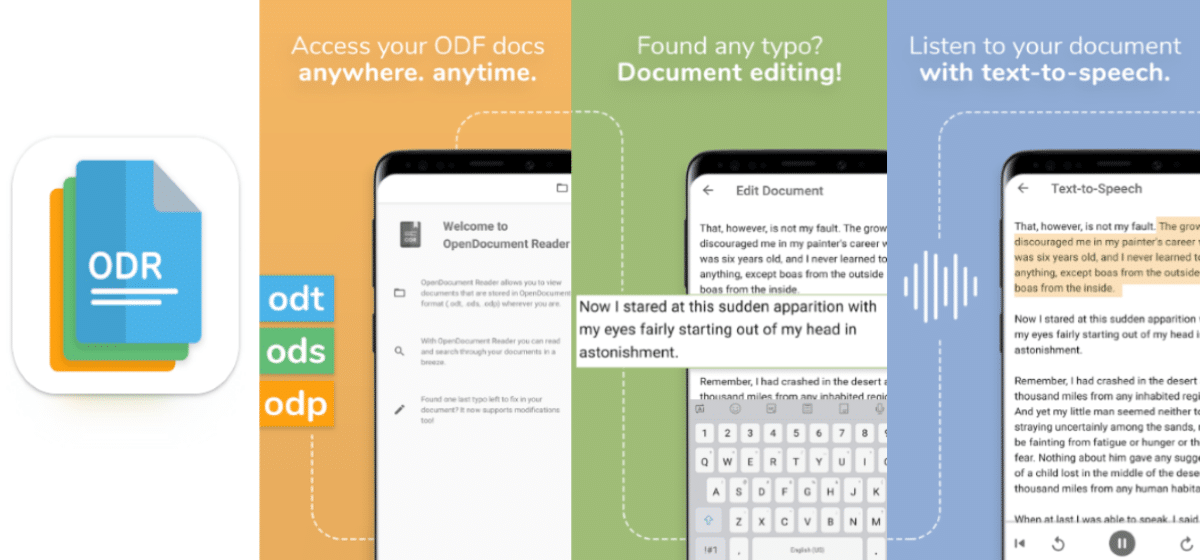
Odt, ods और odp फाइलें खोलने के लिए एक अन्य व्यावहारिक और कार्यात्मक उपकरण OpenDocument Reader एप्लिकेशन है। यह OpenOffice और LibreOffice व्यूअर्स में से एक है जो आपको Play Store में मिलता है और यह एक अत्यधिक मूल्यवान ऐप है, क्योंकि इसमें 4.5 से अधिक स्टार हैं।
यदि आप व्यक्तिगत रूप से अपने पीसी पर इन प्रोग्रामों का उपयोग करना पसंद करते हैं, तो इन फ़ाइलों को खोलते समय यह ऐप डाउनलोड करना बहुत उपयोगी होगा। निश्चित रूप से यह जरूरत पड़ने पर आपको परेशानी से बाहर निकालने में कामयाब होगा। हाँ, वास्तव में, ध्यान रखें कि इसमें विज्ञापन हैं और आपको इसकी कुछ सेवाओं के लिए भुगतान करना होगा.
Odt, ods और odp फाइलों के फायदे और नुकसान

OpenOffice और LibreOffice जैसे मुफ्त सॉफ्टवेयर प्रोग्राम का उपयोग करने से आपको डिफ़ॉल्ट रूप से odt, ods और odp फाइलें मिलती हैं। और हां, इनके फायदे और नुकसान हैं। आरंभ करने के लिए, आइए इस प्रकार के कार्यक्रमों का उपयोग करने के लाभों के बारे में बात करें। एक ओर, OpenOffice और LibreOffice दोनों को लगातार अद्यतन प्राप्त हो रहे हैं, इसलिए उनकी सेवाएं ताज़ा और व्यावहारिक हैं.
इसके अलावा, निःशुल्क कार्यक्रम हैं माइक्रोसॉफ्ट ऑफिस जैसे अन्य भुगतान उपकरणों के समान कार्यों के साथ। इसके साथ ही, आपके उपकरणों पर कम संग्रहण स्थान लेते हैं, जो स्पष्ट रूप से इन्हें धीमा होने से रोकेगा।
Odt, ods और odp फाइलों के साथ काम करने के कुछ नुकसान भी हैं। एक ओर, ऐसे एप्लिकेशन या प्रोग्राम ढूंढना अधिक कठिन है जिन्हें आसानी से खोला जा सकता है. यह विशेष रूप से कष्टप्रद है यदि आपको फ़ाइलों को किसी और के साथ साझा करना है। इसके अलावा, एक बार जब आप उन्हें किसी अन्य टूल में पास कर देते हैं, तो कभी-कभी आप संरचना या सामग्री में कुछ अंतरों में भाग लेते हैं।
संक्षेप में, आप odt, ods और odp फाइलें खोलने में आने वाली समस्याओं से बचने के लिए क्या कर सकते हैं? OpenOffice या LibreOffice इंटरफ़ेस को कॉन्फ़िगर करें ताकि ये docx, xlsx और pptx जैसे अधिक संगत स्वरूपों में सहेजे जा सकें. इस तरह, आप अपनी फ़ाइलें खोलते समय होने वाली किसी भी समस्या से खुद को बचा लेंगे।